Debido a la existencia de varios alumnos con dificultades, especialmente diagnosticados como TDAH, en el presente curso escolar en mi clase de FP de Sistemas Microinformáticos y Redes se me ocurrió la idea de grabar vídeos con algunas explicaciones para que especialmente dichos alumnos pudieran repasar y reforzar los contenidos vistos en clase. Esa idea original fue evolucionando para ir poco a poco incluyendo elementos de “Flipped Classroom” durante mis clases.
Poco a poco, y adicionalmente, fui pensando en actividades durante la clase que reforzaran los contenidos, fundamentalmente trabajando en grupo, exposiciones orales, evaluaciones de los compañeros, etc. Para todo ello se necesitaba de herramientas que permitieran organizar y planificar los trabajos a realizar, facilitar la comunicación entre la clase, permitir el trabajo colaborativo, poder crear cosas e incluso buscando diversas formas de evaluación.
Os comparto la presentación de Flipped Classroom con Google que realicé con motivo de las jornadas iTIC15 en el CRIF Las Acacias de la Comunidad de Madrid. En ella tenéis multitud de extensiones de Chrome, aplicaciones, enfocadas a Flipped Classroom y ajustadas para su funcionamiento con Google. Espero os sirva de ayuda.
Web conferencia y taller con materiales
http://shortlinks.ciudaddelosmuchachos.com/flippedgoogle
En el apartado de Contacto tenéis además vídeos de interés (Flipped Classroom Martín I-II-III), vídeos de mis alumnos explicando alguna aplicación web utilizada para Flipped y la mayoría de las herramientas que explico en la presentación "flippeadas" por mi explicando su uso. Espero que de ese modo lo comprendáis mejor que leyendo un manual. De todas formas las veréis completas en mi canal de youtube.
Clases magistrales...
A como quiero que sean...
Ver vídeo sin distracciones con viewpure
Taller creando formulario con Google Forms y utilizando alguna herramienta para hacer clase invertida, aunque yo prefiero llamarlo aprendizaje invertido.
Otros Enlaces:
Slideshare Presentación Jornadas iTIC15 CRIF Acacias: http://es.slideshare.net/MARTINGVALLE/i-tic15-flipped-classroom-con-google-martn-garca-valle-final
Slideshare Taller Jornadas iTIC15 CRIF Acacias: http://es.slideshare.net/MARTINGVALLE/taller-itic15-flipped-classroom-con-google-salesianos-ciudad-de-los-muchachos
Apuntes taller
Evaluación inicial formulario
Formulario ejemplo taller
Web conferencia y taller
http://shortlinks.ciudaddelosmuchachos.com/flippedgoogle
Vídeos explicativos de herramientas:
Vídeos explicativos:
Google Classroom
ZoomIt
Screencastify
1.
2.
3.
SnagIt
Movenote
1.
2.
Ninbus
Espero sea de vuestro interés, un fuerte abrazo a todos.
Martín García Valle
@martingvalle


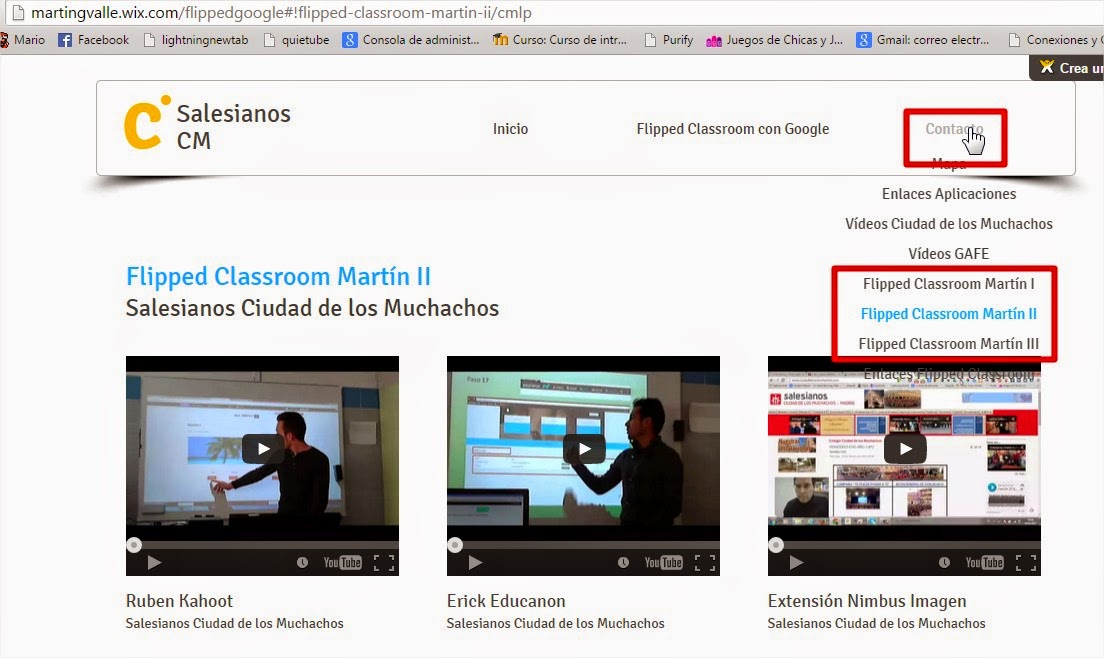

Comentarios
Publicar un comentario